
Swans Love.

Skrevet av Birgit
Det er ikke tillatt at vidersende eller lagre denne tutorialen
på noen web sider. Denne tutorialen er ©Birgit - www.birgitja.net - 2009
Det er min egen ide, og noen likhet med andre tutorialer er uforskyldt.
Jeg har brukt Psp 9, men andre versjoner går fint.
Denne tutorialen
er gjort med selections. Disse er i
denne zip.
I zip-filen er det også 3 forskjellige blomster tuber, som jeg har laget.
Lagre selction-filene i Psp's selection mappe. eller gjør som meg,
lag en egen mappe under svanefilene, hvor du lagrer dem.
I Psp går du til
File/Preferences/File Location:
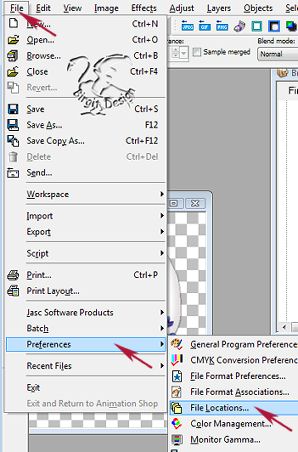
Så kommer denne opp:
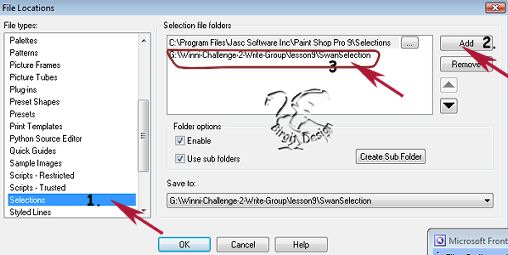
Finn 1. Selection
, så 2. Add. 3. Her skriver du stien
til den mappe,
hvor du la selection filene. På den måten blir det ikke så mye under Psp.
Jeg har også brukt Plugins - Gregs Factory Output II/Pool Shadow.
Den er i denne zip
her
. Lagre den i din pluginsmappe.
1.
Vi begynnern med en Image 350 x 350 transparent.
Setf forground til Hvit. Nu gå til Selection/Load/Save Selection/ Load selection
from Disk:
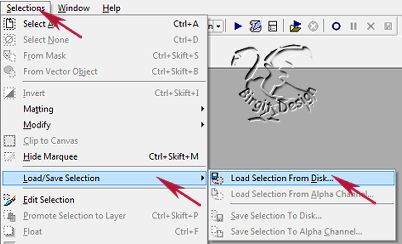
Klikk på pilen og finn bj-swanA.
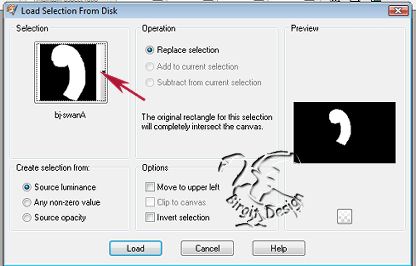
Load, og du vil ha dette (jeg har brukt en bakgrunn for det er lettere å se selecton):
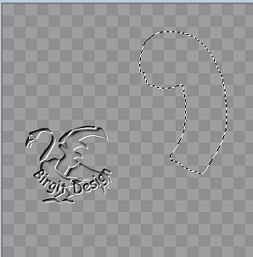
Fyll. Ctrl/F eller Selection/Float.
Så Effects/3Deffect/CutOut :

med disse innstillingerne:
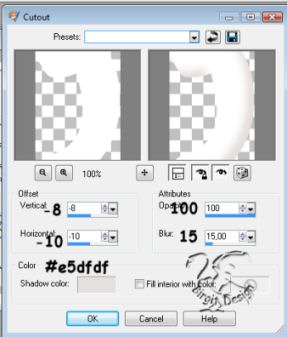
Deselect. (Ctrl/D)
2.
Nytt layer. Load selection from Disk. Finn bj-swanB.
Fyll. Ctrl/F eller Selection/Float. CutOut som SwanA, men sett horizontal tit 10.
Deselect. (Ctrl/D)
3.
Nyttlayer. Sett forground til #d0894a
Load selection from disk. Finn bj-swanBeak1.
Fyll. Cut Out med disse innstillinger:
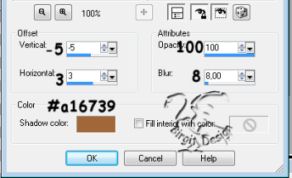
Deselect. (Ctrl/D)
4.
Nytt layer. Load selection from Disk og find bj-swanBeak2.
Fyll. Ctrl/F eller Selection/Float. CutOut som beak1.
Deselect. (Ctrl/D)
Merge visible . Rename Swan.
LAGRE som
psp image.
5.
Nytt layer
. Sett foreground til gradient gull,
Angle 90 repeat1 hake i invert, style linear:
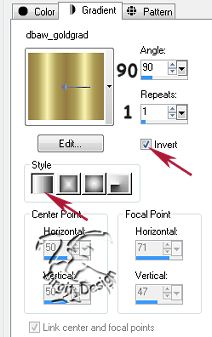
Load selection from Disk
og find bj-swanBow1. Fyll. Gå til Effects/Plugin/Greg's Factory Output II/Pool
Shadow
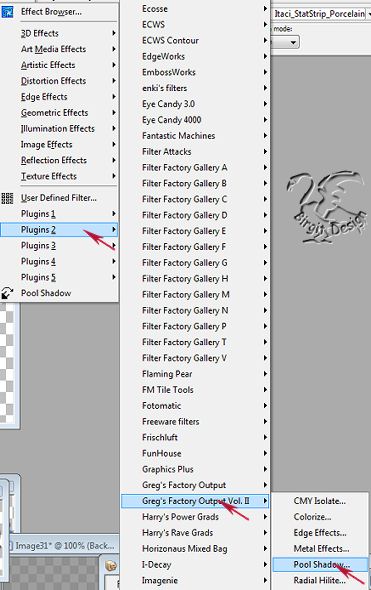
med disse innstillinger
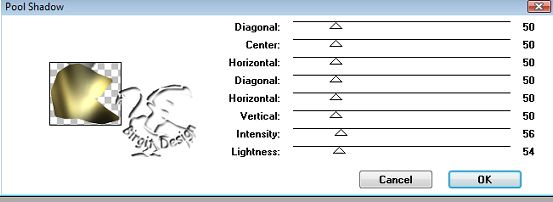
Ctrl/F eller Selection/Float. Cut Out:
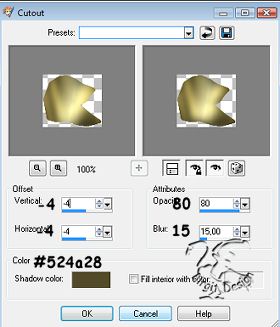
Deselect. (Ctrl/D)
6.
Nytt layer. Sett Foregroundto Gradient men sett angle 175
. Load selection
from Disk og finn
bj-swanBow2. Fyll. Pool Shadow samme innstillinger.
Ctrl/F eller Selection/Float. Cut Out som bow1 men sett
vert. -10, horz -5:
Deselect. (Ctrl/D)
7.
Nytt layer. Foreground Gradient men angle 90. Load selection from Disk og finn
bj-swanBow3. Fyll. Pool Shadow og CutOut som Bow1
men sett vert. 5, horiz. -10.
Deselect. (Ctrl/D)
Lukk Swan layer.
Merge visible. Layers Duplicat - Image/Mirror.
8.
Nytt Layer. Foreground Gradient men angle 175. Load selection
from Disk og finn
bj-swanBow4. Fyll. Pool Shadow og Cut Out som men sett vert. og horz. 5,
Gjenta men med -5.
Deselect. (Ctrl/D)
Lukk Swan Layer .
Merge visible. Rename Bow
Brukk movertool og sett det på plass:

LAGRE. (Ctrl/S)
Nå skal vi sette på øyne og litt streker som detailjer.
9.
Nytt layer. Foreground Sort. Load selection from Disk og finn
bj-swaneye.
1. Fyll. Gå nå til Selection/Modify/Contract,
number og pixels - 1.
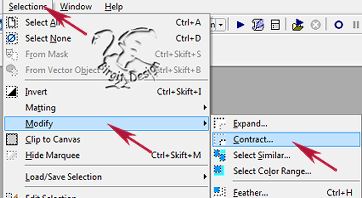
Trykk Delete på tastaturet.
10.
Nytt layer. Brukk Paint Brush og sett til:

Lag pupil:

Gå nå til Effects/3Deffect/Innerbevel med disse
innstilliger:
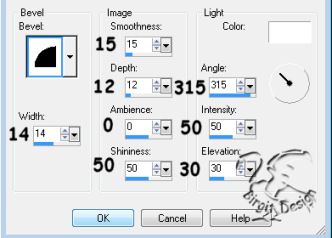
Deselect. (Ctrl/D)
Merge visible/Down - ( de 2 øye layers).
Layers /Duplicat - Image/Mirror. Med Mover Tool , sett det på plass.
Det er en gutt, så vi tar eraser og visker ut streken under øyet.
Merge Visible/Down og rename øyne.
LAGRE - Ctrl/S
11.
Nytt layer. Nå details. Vi bruker Pen tool til å lage noen linjer.

Først sett foreground til Sort , background closed. Lag noen øyenbryn
på- jentesvanen.
Nå foreground til #C4c0c0 lag noen linjer på halsen..
Til sist foreground #132115 og lag noen linjer på sløyfen.

Nå er det over til pynten. Her kan du bruke fantasien,
eller bruke en av de blomstertubene som ligger med.
12.
Marker Swan layers, Nytt Layer Kall det dekorasjon:
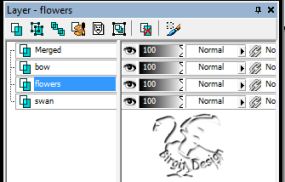
Åpne den blomster-tuben eller hva du vil bruke.
Edit/Copi og på Image Edit/ Paste as New Layer.
Brukk mover til å sette den på plass.
Merge visible og gi det hel litt Shadow.
Effects/3Deffect/Drop Shadow:
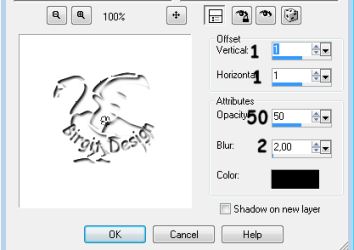
Lagre som Gif.
Da er vi ferdige. Håper du likte den og ikke hadde problemer.
Du er velkommen til å maile meg.
Her er et par andre eksempler:

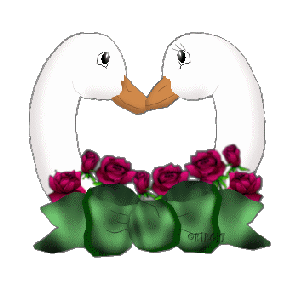
Julestuen
~ ~ ~ ~
Tutorialer ~ ~ ~ ~ Tag
tutorialer
Home